Excel中直接计算环比增长率的方法
作者:佚名 来源:未知 时间:2024-11-01
在数据处理与分析的广阔领域中,Excel凭借其强大的功能成为了众多工作者不可或缺的工具之一,尤其是在处理财务数据时,计算环比增长率是评估数据变化趋势的常用方法。环比增长率,简单来说,是指某一时期的指标数值与上一时期相比的增长幅度,它能够帮助我们直观地了解数据在不同时间段的相对变化情况。以下,我们就将详细介绍如何在Excel中计算环比增长率。
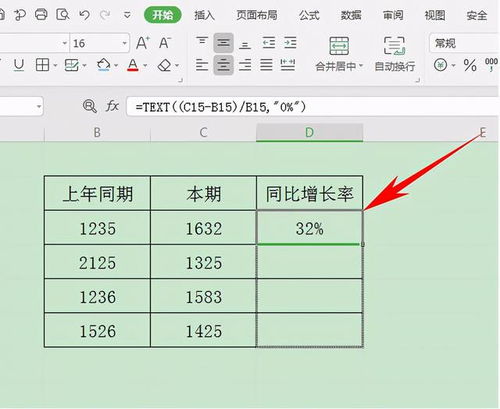
一、了解环比增长率的基本概念
环比增长率,通常用百分比表示,计算公式为:

$$ \text{环比增长率} = \left( \frac{\text{本期数值} - \text{上一期数值}}{\text{上一期数值}} \right) \times 100\% $$
这个公式反映了相对于上一时期,本期数值的增长或减少情况。如果结果为正,则表示增长;如果为负,则表示减少;如果为0,则表示没有变化。
二、准备数据
在开始计算之前,你需要在Excel中准备好相应的数据。通常,这些数据会按照时间序列排列,比如月度数据、季度数据等。假设我们有一个工作表,名为“销售数据”,其中A列是日期(或月份),B列是对应的销售额。
三、手动计算环比增长率
对于小规模数据集,你可以直接通过公式在Excel中手动计算环比增长率。假设你的数据从A2单元格开始(A2是日期,B2是对应的销售额),你可以在C列(假设从C2开始)设置环比增长率的计算公式。
1. 选择C2单元格,这是你要输入第一个环比增长率公式的位置。
2. 输入以下公式(假设你的数据在B列):
```excel
=IF(ISBLANK(B3), "", ((B3-B2)/B2)*100)
```
这个公式的意思是:如果B3单元格为空(即没有下一期的数据),则C2单元格显示为空;否则,计算B3(本期销售额)与B2(上一期销售额)之差,除以B2,然后乘以100得到环比增长率。
3. 按下Enter键,你将看到C2单元格中显示了从B2到B3的环比增长率。
4. 拖动填充柄(位于C2单元格右下角的小方块),向下拖动至你的数据范围结束,Excel将自动为每一行数据计算环比增长率。
四、使用Excel函数简化计算
对于更复杂的计算或大型数据集,利用Excel内置的函数可以大大提高工作效率。除了手动输入公式外,你还可以考虑使用`IFERROR`函数来避免错误提示,使表格更加整洁。
1. 修改C2单元格的公式为:
```excel
=IFERROR(((B3-B2)/B2)*100, "N/A")
```
这样,如果B2或B3中的任何一个单元格为空或包含非数字数据,Excel将不会在C2单元格中显示错误,而是显示"N/A"。
2. 同样的,使用填充柄将公式复制到其他单元格。
五、使用数据透视表进行更高级的分析
如果你需要频繁地查看不同维度或不同时间段的环比增长率,数据透视表是一个强大的工具。通过数据透视表,你可以轻松地对数据进行分组、汇总和计算。
1. 选择你的数据区域。
2. 插入数据透视表:在Excel的“插入”选项卡中,点击“数据透视表”。
3. 设置数据透视表字段:在数据透视表字段列表中,将日期(或时间)字段拖放到“行”区域,将销售额字段拖放到“值”区域两次。
4. 更改值字段设置:对于第二个销售额字段,右键点击它,选择“值字段设置”,在弹出的对话框中选择“值显示方式”选项卡,然后选择“差异(与前一项)”作为显示方式,并设置基准项为“上一个”。
5. 现在,你的数据透视表将显示每一期的销售额及其与前一期的差异(即环比增长率),但通常这种差异需要你自己进一步计算成百分比形式。
注意:直接通过数据透视表计算环比增长率为百分比形式可能需要额外的步骤或自定义计算字段,具体取决于Excel的版本和数据的具体情况。
六、总结
通过以上步骤,你应该能够在Excel中有效地计算环比增长率了。无论是手动输入公式,还是利用Excel的函数和数据透视表,都能帮助你更好地理解数据的动态变化。记得,在实际操作中,根据你的具体需求调整公式和设置,以达到最佳的分析效果。Excel的灵活性和强大功能,将助力你在数据分析的道路上越走越远。
































